Publicité
Malgré ce que certaines entreprises technologiques voudraient vous faire croire, il n'est pas nécessaire d'acheter le dernier iPhone chaque année ou d'investir dans un nouvel ordinateur portable chaque fois qu'un développement «révolutionnaire» arrive sur le marché.
Si vous prenez soin de vos appareils techniques correctement, la plupart des gadgets et composants continueront de fonctionner pendant très longtemps. Dans mon cas, j'écris ceci sur un ordinateur portable de quatre ans, mon téléviseur HD approche de son dixième anniversaire et mon Nexus 5 fonctionne toujours bien.
Cependant, la nature délicate des composants électroniques signifie qu'un moment viendra où les pièces commenceront à faiblir - et aucune n'est plus sensible que la RAM de l'ordinateur. Tout comme vous devez en être conscient signe que votre SSD est sur le point de tomber en panne 5 signes d'avertissement que votre SSD est sur le point de tomber en panne et de tomber en panneVous craignez que votre SSD ne fonctionne mal et se brise et emporte toutes vos données avec lui? Recherchez ces signes d'avertissement. Lire la suite , des signes peuvent indiquer une mémoire RAM défectueuse et / ou proche de la mort.
Pourquoi la défaillance de la RAM est importante
Pourquoi est-ce important si votre RAM est sur le point de tomber en panne? Après tout, les gens continuent de fonctionner pendant des années avec des écrans de smartphone cassés ou des claviers incertains. Malheureusement, la RAM n'est pas quelque chose que vous pouvez simplement ignorer - c'est l'un des les parties les plus importantes de tout ordinateur Tout ce que vous devez savoir sur la gestion de la RAM et de la mémoireLa RAM est la mémoire à court terme de votre ordinateur. Par conséquent, la gestion de la mémoire a un impact significatif sur les performances du système. Nous expliquons ici comment fonctionne la RAM et si vous pouvez faire quelque chose pour augmenter son efficacité. Lire la suite . Il présente également l'un des taux de défaillance les plus élevés de tous les composants de votre machine.
En termes simples, la RAM est responsable du nombre d'applications que votre machine peut exécuter en douceur à un moment donné. Les plus gros porcs RAM sont généralement votre système d'exploitation et votre navigateur web Pourquoi Google Chrome utilise-t-il autant de RAM? Voici comment y remédierPourquoi Google Chrome utilise-t-il autant de RAM? Que pouvez-vous faire pour le contrôler? Voici comment faire en sorte que Chrome utilise moins de RAM. Lire la suite (ce n'est pas une bonne idée d'ouvrir des centaines d'onglets en même temps), mais en règle générale, plus un programme est complexe, plus il aura besoin de RAM.
Vous pouvez le considérer comme la mémoire à court terme de votre ordinateur - il stocke les données que votre ordinateur utilise activement. Les disques durs sont la mémoire à long terme, utilisée pour enregistrer les éléments auxquels vous devez accéder entre les redémarrages. Mais comment savez-vous que la fin de votre RAM est proche?
1. Diminution des performances
L'un des signes les plus révélateurs d'une mauvaise mémoire RAM est la diminution des performances au fil du temps.
Si vous constatez que votre ordinateur fonctionne parfaitement après sa première mise sous tension, mais plus vous l'utilisez longtemps, plus il ralentit - vous pourriez avoir des ennuis. Le problème sera particulièrement visible sur les applications gourmandes en mémoire telles que Photoshop, les jeux vidéo complexes et les navigateurs Web.
Bien sûr, une RAM défectueuse pourrait NE PAS être la cause du problème: un programme qui se comporte mal pourrait manger dans le processeur de votre machine ou une fuite de mémoire Comment résoudre les problèmes de fuite de mémoire ou de mémoire faible dans WindowsAvez-vous 4 Go ou plus de RAM et votre ordinateur semble-t-il toujours lent? Vous pouvez souffrir d'une fuite ou d'une pénurie de mémoire. Nous vous montrons comment dépanner tous vos Windows (10) ... Lire la suite . Mais si vous ne pouvez pas identifier la cause de la dégradation des performances, cela pourrait être la santé de la RAM.
Un test que vous pouvez utiliser consiste à redémarrer votre machine, mais ne lancez aucune application. Si la même chose continue de se produire même sans aucune application en cours d'exécution, il est peut-être temps de acheter de nouveaux modules RAM Un guide rapide et sale sur la RAM: ce que vous devez savoirLa RAM est un élément crucial de chaque ordinateur, mais cela peut être déroutant. Nous le décomposons en termes faciles à comprendre, vous comprendrez. Lire la suite .
2. Crashes aléatoires
Comme le point sur la dégradation des performances, ce n'est pas parce que votre ordinateur tombe en panne de manière aléatoire que votre RAM est défectueuse. Cependant, cela indique la possibilité qu'il puisse être défectueux.

Cela est particulièrement vrai s'il ne semble pas y avoir de cohérence dans les plantages. Par exemple, si vous obtenez l'écran bleu de la mort sur Windows chaque fois que vous essayez d'ouvrir une certaine application, il est probable que l'application soit le coupable plutôt que votre matériel. Mais si vous constatez que les plantages se produisent sans avertissement et à des moments aléatoires, votre RAM pourrait être responsable.
Vous pouvez également constater que votre ordinateur redémarre au moment où il affiche le bureau, ou qu'il se bloque chaque fois que vous essayez d'installer quelque chose de nouveau.
3. La carte vidéo ne se charge pas
Lorsque vous allumez votre ordinateur, vous entendrez presque toujours un bip fort. Il indique que le matériel vidéo et multimédia de votre appareil a été correctement reconnu et démarré.
Si vous n'entendez pas le bip, cela signifie qu'il n'est pas chargé - et une mauvaise RAM pourrait en être la cause. Vous verrez également un message d'avertissement à l'écran lorsque le système d'exploitation tente de démarrer.

Encore une fois, pris isolément, ce n'est pas une garantie en fonte d'un dysfonctionnement de la RAM. Le problème pourrait être la carte vidéo à la place.
Sur un Mac, un triple bip au démarrage signifie qu'une erreur de RAM a été détectée.
4. Fichiers de données corrompus
Vous pourriez soudainement constater que les fichiers auxquels vous accédez et que vous utilisez fréquemment sont corrompu et ne peut pas être ouvert Accéder et récupérer des fichiers Office corrompus avec ces conseilsVotre document important est corrompu et vous n'avez pas de sauvegarde? Tout n'est pas perdu! Vous pouvez essayer de réparer le fichier ou trouver une sauvegarde dont vous ignoriez l'existence. Lire la suite .
En plus d'être une leçon sur l'importance de faire des sauvegardes régulières 7 choses à savoir lors de l'achat d'un lecteur de données pour les sauvegardesVous songez à acheter un lecteur de données pour stocker des sauvegardes de fichiers? Voici ce que vous devez savoir si vous souhaitez prendre une décision éclairée. Lire la suite , c'est un autre signe clair que votre RAM est au bord du gouffre.
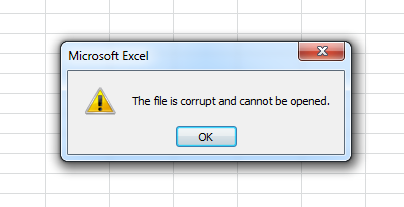
Si vous constatez que de plus en plus de fichiers sont corrompus - c'est-à-dire que le problème s'aggrave avec le temps - la RAM est certainement à blâmer. C'est parce que la RAM défectueuse fait dégénérer la structure de votre disque dur et que vous ne pourrez pas du tout démarrer votre machine.
5. Affichage de la RAM système incorrect
Il est facile de vérifier la quantité de RAM que votre système pense avoir sur Windows et Mac.
Sous Windows, clic-droit sur le Le menu Démarrer et accédez à Panneau de configuration> Système. Vous aurez un aperçu des statistiques vitales de votre machine, y compris la quantité de RAM théoriquement installée.

Si vous êtes sur un Mac, accédez à Apple> À propos de ce Mac et assurez-vous que le Aperçu l'onglet est sélectionné. Comme avec Windows, certaines statistiques de votre ordinateur s'affichent, notamment la quantité de RAM.

Ce montant correspond-il à celui que votre machine devrait avoir? (Si vous n'êtes pas sûr, effectuez une recherche Google pour le numéro de produit de votre appareil.)
Comment vérifier votre RAM
Comme je l'ai mentionné à quelques reprises, l'un des symptômes ci-dessus ne pointe pas automatiquement vers un problème de RAM. Il peut y avoir des centaines d'autres causes, notamment une mauvaise alimentation, une chaleur excessive, un virus / malware informatique, un installation du système d'exploitation corrompue Comment réparer une installation corrompue de Windows 10La corruption du système est la pire qui puisse arriver à votre installation Windows. Nous vous montrons comment remettre Windows 10 sur la bonne voie en cas de BSOD, d'erreurs de pilote ou d'autres problèmes inexpliqués. Lire la suite ou un autre composant matériel défectueux.
Cependant, si vous rencontrez régulièrement plusieurs de ces problèmes, il est prudent d'exécuter des tests de diagnostic.
Sous Windows
Windows est livré avec un outil de diagnostic de mémoire intégré 13 Outils de diagnostic Windows pour vérifier l'intégrité de votre PCUtilisez ces outils de diagnostic informatique pour exécuter une vérification de l'état du PC et résoudre les problèmes. Certains prennent en charge les diagnostics Windows 10, en particulier. Lire la suite . Pour l'exécuter, appuyez sur GAGNER + R, tapez mdschedet appuyez sur Entrer.
Vous serez invité à redémarrer votre ordinateur. Il exécutera ensuite quelques tests avant de redémarrer automatiquement et de vous ramener sur le bureau. Tout problème détecté sera affiché dans une notification sur la barre des tâches.
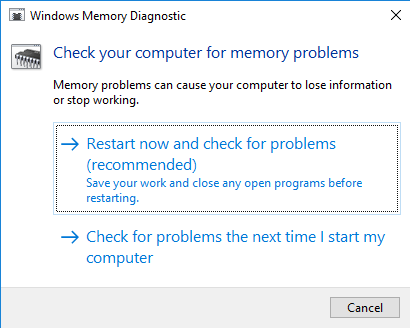
Alternativement, vous pouvez essayer Memtest. Il existe depuis plus de 20 ans et est largement considéré comme l'outil le plus complet pour les tests de RAM.
Sur Mac
Les Mac sont également livrés avec leur propre testeur de mémoire intégré. Pour l'utiliser, redémarrez votre appareil et maintenez enfoncé ré pendant le démarrage, vous serez redirigé vers l'écran de diagnostic.

Sur les modèles plus récents, un test de mémoire devrait maintenant démarrer automatiquement. Les utilisateurs des anciennes versions devront sélectionner Tests de matériel onglet, cochez la case à côté de Effectuer des tests étendus (prend beaucoup plus de temps)et appuyez sur Tester.
Memtest fonctionnera également sur Mac si vous souhaitez un examen plus approfondi. Vérifier notre guide complet sur le test de la mémoire de votre Mac Comment vérifier la mémoire de votre Mac pour les problèmesVous vous demandez comment vérifier la mémoire de votre Mac? Voici comment tester votre RAM pour voir si elle est défectueuse, et vérifiez combien vous en avez. Lire la suite pour plus.
Avez-vous des problèmes de RAM?
Si vous avez une RAM défectueuse, il n'y a qu'une seule solution: vous devez la remplacer. Heureusement, la RAM n'est pas trop chère. Vous pouvez acheter un kit de 16 Go sur Amazon pour aussi peu que 75 $. Si vous ne savez pas comment l'installer, confiez votre ordinateur à un professionnel.
Les symptômes et tests de cet article vous ont-ils aidé à réaliser que vous avez un problème de RAM? Comment avez-vous déterminé le problème? Qu'avez-vous révélé des résultats des tests?
Vous pouvez nous faire part de vos histoires d'horreur RAM dans les commentaires ci-dessous.
Dan est un expatrié britannique vivant au Mexique. Il est le rédacteur en chef du site frère de MUO, Blocks Decoded. À divers moments, il a été éditeur social, éditeur créatif et éditeur financier pour MUO. Vous pouvez le trouver en itinérance chaque année au CES de Las Vegas (relations publiques, tendez la main!), Et il fait de nombreux sites en coulisses…